HP G72-b01ER: 7 Указывающие устройства и клавиатура
7 Указывающие устройства и клавиатура: HP G72-b01ER
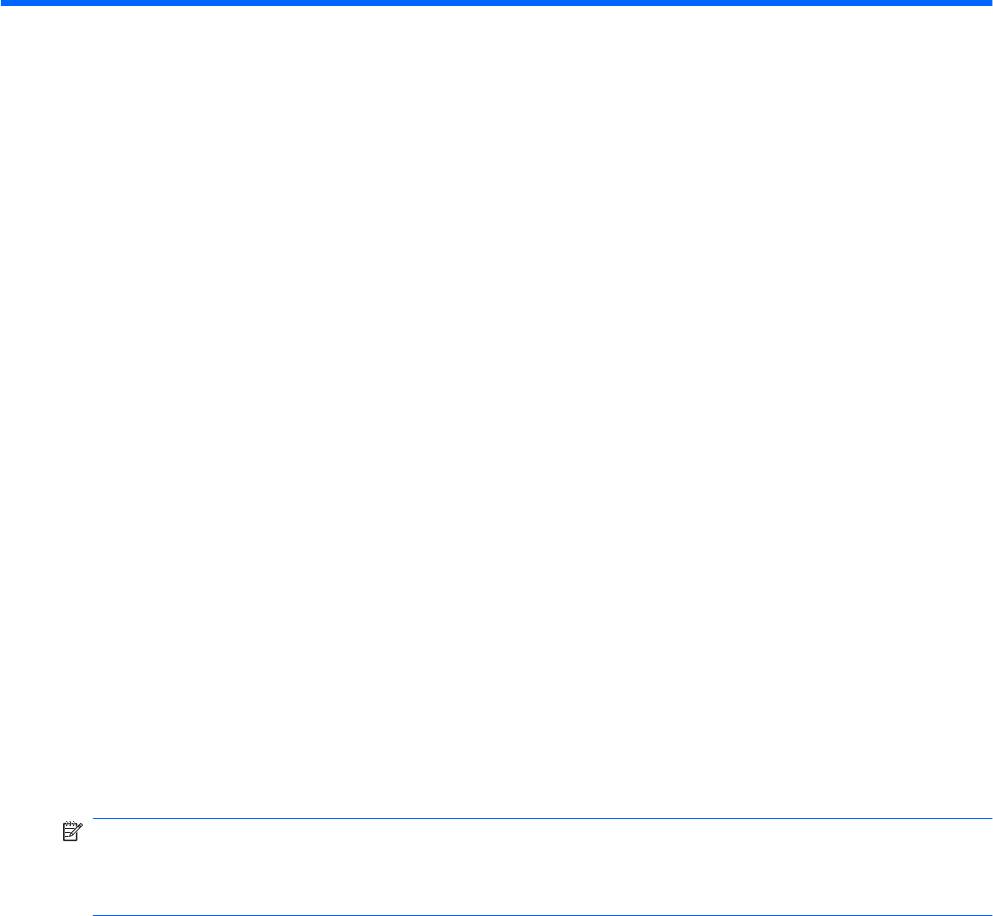
7 Указывающие устройства и
клавиатура
Установка параметров указывающих устройств
Чтобы открыть окно «Свойства: Мышь», выберите Пуск > Устройства и принтеры > Мышь.
Правой кнопкой мыши щелкните Мышь, чтобы открыть окно Параметры мыши.
®
Окно «Свойства: Мышь» в Windows
используется для настройки параметров указывающих
устройств (например, конфигурации кнопок, скорости выполнения двойного щелчка, параметров
указателя).
Использование указывающих устройств
Использование сенсорной панели
Для перемещения указателя проведите пальцем по поверхности сенсорной панели в
направлении, соответствующем направлению необходимого перемещения указателя.
Используйте кнопки сенсорной панели как соответствующие кнопки внешней мыши. Для
прокрутки вверх или вниз с помощью зоны вертикальной прокрутки сенсорной панели проведите
пальцем вверх или вниз по линиям.
ПРИМЕЧАНИЕ. При использовании сенсорной панели для перемещения указателя
необходимо сначала убрать палец с сенсорной панели, а затем переместиться в зону прокрутки.
Если просто сдвинуть палец с сенсорной панели в зону прокрутки, не отрывая его, функция
прокрутки не активизируется.
Подключение внешней мыши
Внешнюю мышь USB можно подключить к одному из портов USB на компьютере.
60 Глава 7 Указывающие устройства и клавиатура
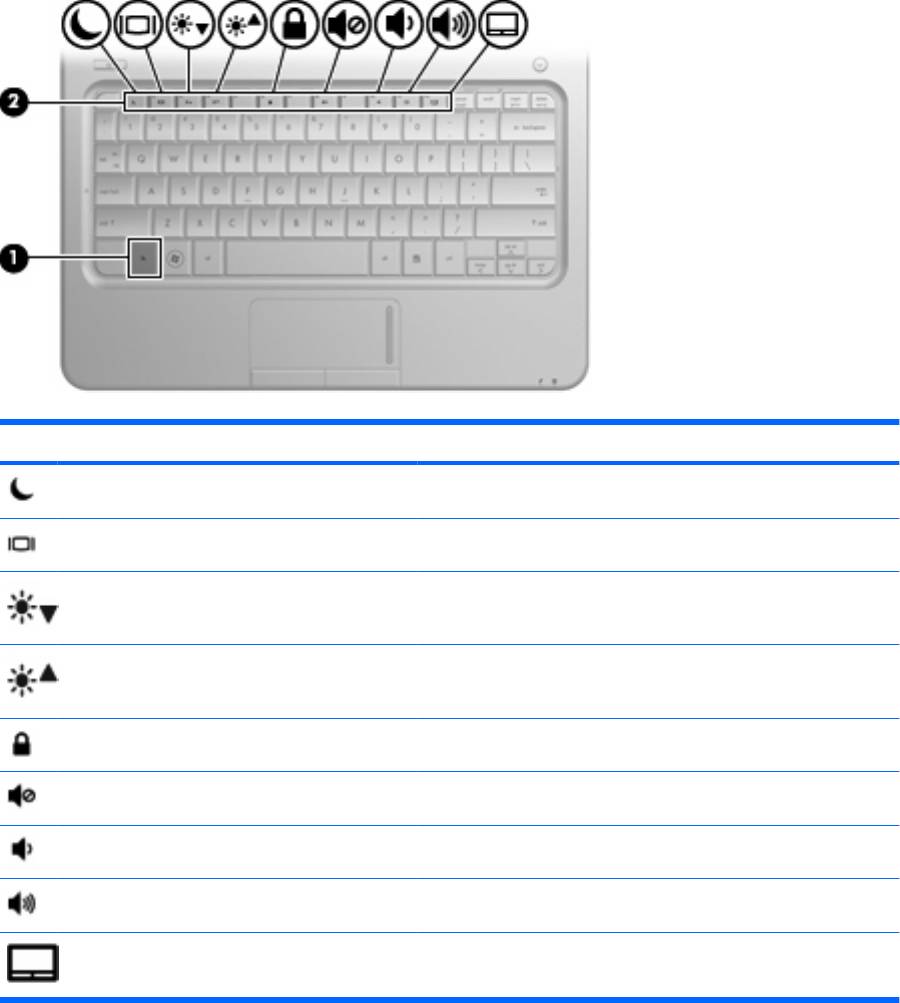
Использование клавиатуры
Использование сочетаний клавиш
Сочетание клавиш означает одновременное нажатие клавиши fn (1) и одной из функциональных
клавиш (2).
Значки на клавишах f1 — f4, f6, f8, f10 — f12 обозначают функции сочетаний клавиш. Функции
сочетаний клавиш и выполняемые с их помощью процедуры описываются в следующих
разделах.
Функция Сочетание клавиш
Переход в спящий режим. fn+f1
Переключение изображения на экране. fn+f2
Уменьшение яркости экрана. fn+f3
Увеличение яркости экрана. fn+f4
Активизация функции QuickLock. fn+f6
Отключение или включение звука динамика. fn+f8
Уменьшение громкости. fn+f10
Увеличение громкости. fn+f11
Включение и выключение сенсорной панели. fn+f12
Использование клавиатуры 61
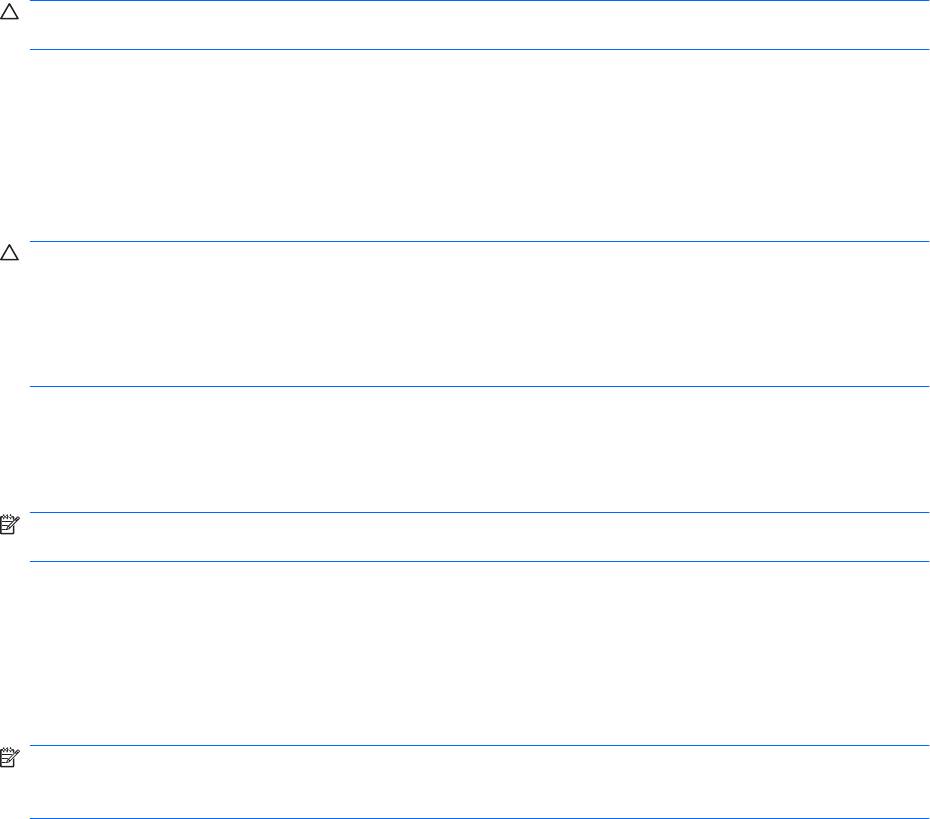
Чтобы воспользоваться сочетанием клавиш, выполните следующие действия.
●
Нажмите и отпустите клавишу fn, а затем нажмите и отпустите вторую клавишу, входящую
в сочетание клавиш.
— или —
●
Нажмите и удерживайте клавишу fn, нажмите вторую клавишу, входящую в сочетание
клавиш, и отпустите обе клавиши одновременно.
Переход в спящий режим
ПРЕДУПРЕЖДЕНИЕ. Чтобы снизить риск потери информации, перед переходом в спящий
режим сохраните данные.
Чтобы активизировать спящий режим, нажмите fn+f1.
Если устройство находится в спящем режиме, текущие данные сохраняются в памяти, а экран
отключается. При этом экономится заряд батарей. Когда устройство находится в спящем
режиме, индикатор питания мигает.
Перед переходом в спящий режим устройство должно быть включено.
ПРЕДУПРЕЖДЕНИЕ. Если уровень зарядки батареи становится критически низким, когда
устройство находится в спящем режиме, устройство автоматически переходит в режим
гибернации, а находящаяся в памяти информация сохраняется на жестком диске. По умолчанию
при критическом снижении уровня заряда батареи устройство переходит в режим гибернации,
но этот параметр можно изменить с помощью значка «Электропитание» на
панели управления
Windows.
Для выхода из спящего режима нажмите кнопку питания.
Функцию сочетания клавиш fn+f1 можно изменить. Например, можно настроить сочетание
клавиш fn+f1 для перехода в режим гибернации вместо спящего режима.
ПРИМЕЧАНИЕ. Во всех окнах операционной системы Windows кнопкой спящего режима
называется сочетание клавиш fn+f1.
Переключение изображения на экране
Чтобы переключить изображение с одного экрана, подключенного к компьютеру, на другой,
нажмите fn+f2. Например, если к компьютеру подключен внешний монитор, при нажатии
сочетания клавиш fn+f2 изображение будет попеременно отображаться на экране компьютера,
на внешнем мониторе и на обоих устройствах одновременно.
ПРИМЕЧАНИЕ. Для подключения внешнего экрана (например, монитора или проектора) к
порту внешнего монитора на компьютере необходимо использовать кабель VGA (приобретается
отдельно).
Большинство внешних мониторов получают от компьютера видеосигнал в формате внешнего
VGA. Сочетание клавиш fn+f2 служит также для переключения вывода изображения на другие
устройства, получающие видеосигнал с компьютера.
62 Глава 7 Указывающие устройства и клавиатура
Сочетание клавиш fn+f2 поддерживает следующие типы передачи видеосигнала (с примерами
устройств, которые их используют).
●
ЖК-дисплей (экран компьютера).
●
Внешний VGA (большинство внешних мониторов).
●
HDMI (телевизоры, видеокамеры, DVD-проигрыватели, видеомагнитофоны и платы
оцифровки видео с портами HDMI).
Использование клавиатуры 63
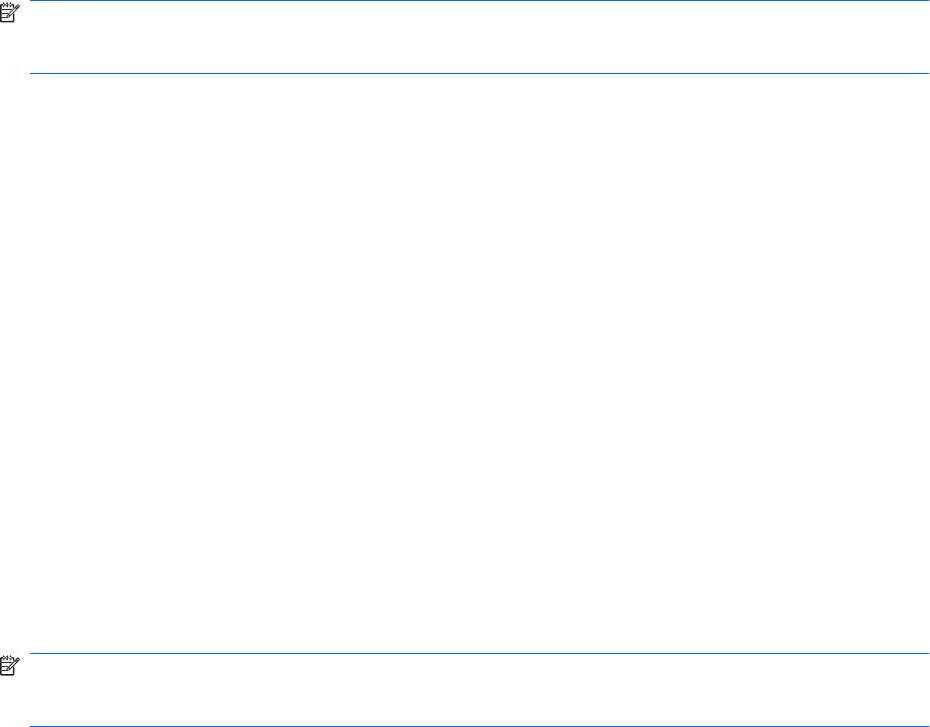
Уменьшение яркости экрана
Нажмите сочетание клавиш fn+f3, чтобы уменьшить яркость экрана. Если удерживать нажатые
клавиши, яркость будет продолжать уменьшаться.
Увеличение яркости экрана
Нажмите сочетание клавиш fn+f4, чтобы увеличить яркость экрана. Если удерживать нажатые
клавиши, яркость будет продолжать увеличиваться.
Активизация функции QuickLock
Нажмите fn+f6 для активизации функции безопасности QuickLock.
Функция QuickLock защищает информацию с помощью окна входа в операционную систему. При
отображении окна входа доступ к компьютеру возможен только после ввода пароля
пользователя Windows или пароля администратора Windows.
ПРИМЕЧАНИЕ. Для использования функции QuickLock необходимо установить пароль
пользователя Windows или пароль администратора Windows. Инструкции см. в центре справки
и поддержки.
Для использования функции QuickLock нажмите fn+f6, чтобы открыть диалоговое окно входа и
заблокировать компьютер. Затем следуйте инструкциям на экране для ввода пароля
пользователя Windows или пароля администратора Windows и получения доступа к компьютеру.
Отключение и включение звука динамика
Нажмите сочетание клавиш fn+f8, чтобы отключить громкость динамика. Нажмите это сочетание
клавиш повторно, чтобы включить звук динамика.
Уменьшение громкости динамика
Нажмите сочетание клавиш fn+f10, чтобы уменьшить громкость динамика. Если удерживать
нажатые клавиши, громкость динамика будет продолжать уменьшаться.
Увеличение громкости динамика
Нажмите сочетание клавиш fn+f11, чтобы увеличить громкость динамика. Если удерживать
нажатые клавиши, громкость динамика будет продолжать увеличиваться.
Включение сенсорной панели
Нажмите fn+f12, чтобы включить или выключить сенсорную панель. Значок сенсорной панели
отображается в области уведомлений на панели задач.
ПРИМЕЧАНИЕ. Включить или выключить сенсорную панель можно также с помощью
диспетчера устройств. Выберите Пуск > Панель управления > Система и безопасность. В
области «Система» щелкните Диспетчер устройств.
64 Глава 7 Указывающие устройства и клавиатура
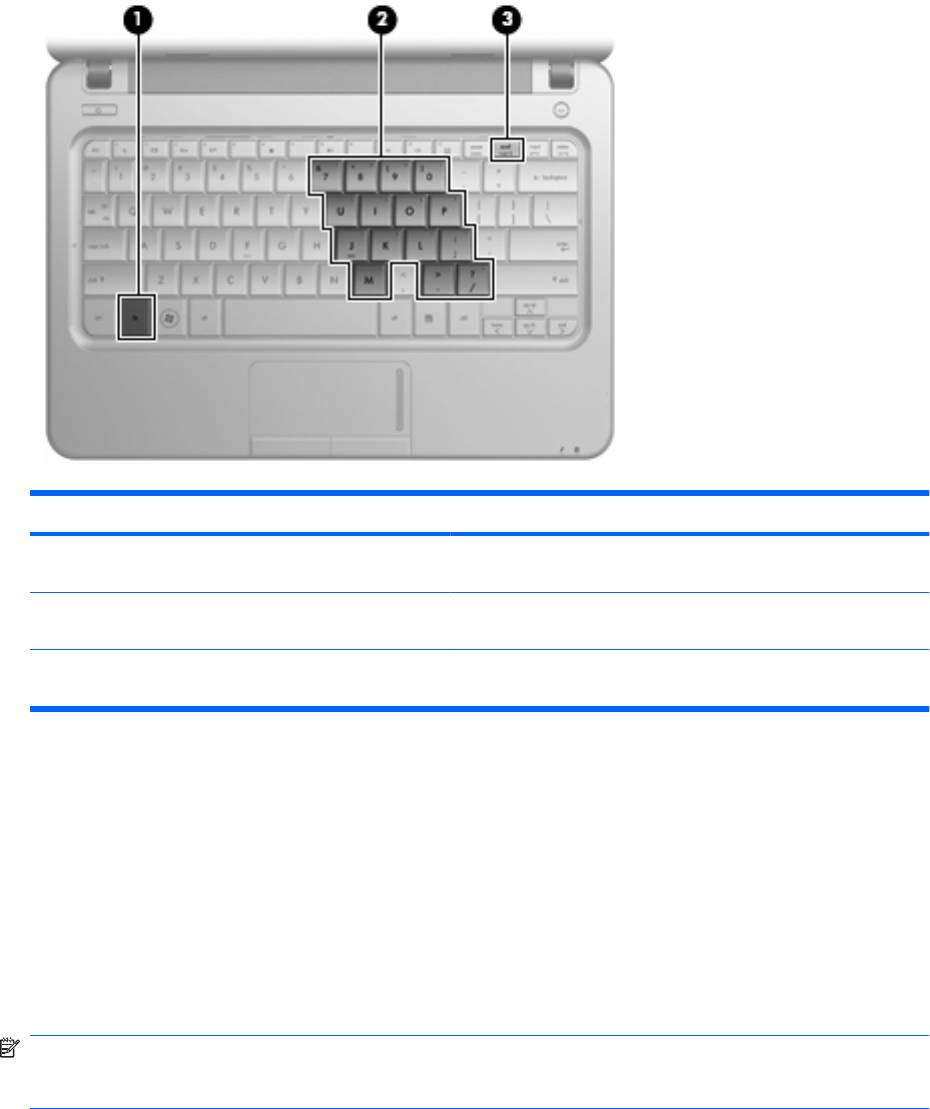
Использование цифровых панелей
Компьютер имеет встроенную цифровую панель клавиатуры; кроме того, поддерживается
дополнительно поставляемая внешняя цифровая панель и дополнительно поставляемая
внешняя клавиатура с цифровой панелью.
Компонент Описание
(1) Клавиша fn При нажатии одновременно с клавишей num lk включает/
выключает встроенную цифровую панель.
(2) Клавиши встроенной цифровой панели Когда цифровая панель включена, ее клавиши можно
использовать как клавиши внешней цифровой панели.
(3) Клавиша num lk При нажатии одновременно с клавишей fn включает/
выключает встроенную цифровую панель.
Использование встроенной цифровой панели клавиатуры
Можно использовать 15 клавиш встроенной цифровой панели клавиатуры таким же образом, как
и клавиши на цифровой панели внешней клавиатуры. Когда встроенная цифровая панель
включена, каждая клавиша на ней выполняет функцию, обозначенную значком в верхнем правом
углу клавиши.
Включение и выключение встроенной цифровой панели клавиатуры
Нажмите сочетание клавиш fn+num lk для включения встроенной цифровой панели. Чтобы
вернуть клавиатуру в стандартный режим, снова нажмите клавиши fn+num lk.
ПРИМЕЧАНИЕ. Встроенная цифровая клавиатура не будет работать, если к компьютеру, к
стыковочному устройству или к дополнительному устройству расширения подключена внешняя
клавиатура или внешняя цифровая клавиатура.
Использование цифровых панелей 65
Переключение функций клавиш встроенной цифровой панели
С помощью клавиши fn или сочетания клавиш fn+shift можно временно переключаться между
стандартными функциями клавиш и их функциями в режиме цифровой панели.
●
Чтобы использовать какую-либо клавишу в режиме цифровой панели, когда этот режим
выключен, перед нажатием на данную клавишу нажмите и удерживайте клавишу fn.
●
Чтобы временно использовать клавиши встроенной цифровой
панели клавиатуры в
качестве обычных клавиш при включенном режиме цифровой панели, выполните
следующие действия.
◦
Для ввода строчных букв нажмите и удерживайте клавишу fn.
◦
Для ввода прописных букв нажмите и удерживайте клавиши fn+shift.
Использование дополнительной внешней цифровой панели
Функции клавиш на большинстве внешних цифровых панелей зависят от того, включен ли
режим Num Lock. Режим Num Lock отключается производителем. Ниже приведены примеры.
●
Когда режим цифровой панели включен, большинство клавиш цифровой панели выполняют
функцию ввода цифр.
●
Когда режим цифровой панели выключен, большинство клавиш на цифровой панели
работают как клавиши перемещения курсора, клавиши page up и page down.
Чтобы в
процессе работы включить или отключить режим цифровой панели на внешней
цифровой панели, выполните следующее.
▲
Нажмите клавишу num lock на внешней цифровой панели, а не на клавиатуре компьютера.
66 Глава 7 Указывающие устройства и клавиатура
Оглавление
- Содержание
- 1 Приступая к работе
- 2 Оборудование компьютера
- 3 Беспроводная и локальная сети
- 4 Мультимедиа
- 5 Дисководы и внешние устройства
- 6 Модули памяти
- 7 Указывающие устройства и клавиатура
- 8 Управление питанием
- 9 Безопасность
- 10 Обновления программного обеспечения
- 11 Резервное копирование и восстановление
- 12 Программа настройки (BIOS)
- Указатель






